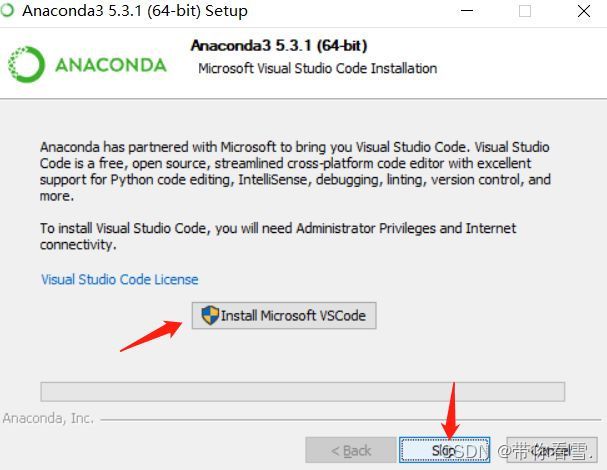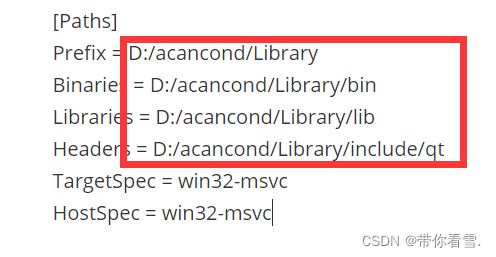win11 和 win10 安装Anaconda 教程以及 jupyter lab出现的一系列问题报错 解决方案
文章目录
- 前言
- 一、Anconda下载:
- 二、Anconda安装(报错重灾区)
-
- 1、安装过程
- 2、配置Anaconda环境变量
- 3、检验是否安装成功,注意:检验之前需要配置好环境变量!
- 添加加Anaconda中国镜像
- 三、Anconda安装完成后文件大量缺失
- 四、报错问题分析及解决方案
前言
愿我们的世界再无bug
一、Anconda下载:
我使用的是win11系统。
选择1:官网下载
不推荐,因为下载极慢,还出错
https://www.anaconda.com/

选择2:镜像网站
推荐,这是清华大学的镜像网,点击下载即可。
https://mirrors.tuna.tsinghua.edu.cn/anaconda/archive/
提示:Microsoft Edge浏览器可以添加迅雷插件来下载,会非常快

上面是32位操作系统,下面是64位操作系统,根据自己系统来选择
二、Anconda安装(报错重灾区)
1、安装过程

提醒:这个“All Users”选上。

接着就是路径,提醒小白,安装到C盘真的可以避免后续的很多小问题,但是尽管这样我也没有尝试过把它装入C盘。
我选择了D盘,单独创建一个文件夹命名为“Anaconda3”
注意路径要简单,我的是 D:\Anaconda3 不要有空格!!!不要有中文字符!!!切记!!!

最容易错的部分
第一项:Add Anaconda… 这个是说将安装路径填入到系统环境变量中,我曾经选上,发现后期总是出现什么“无法定位到动态链接库”问题!!!(这里是自动添加系统环境变量,不选!!自己手动添加就好)
第二项 :是说要默认使用python的版本,选上!!



提示安装成功……
2、配置Anaconda环境变量
依次点击:此电脑——属性——高级系统设置——环境变量——path——编辑——新建
D:\Anaconda3
D:\Anaconda3\Scripts\这里的Scripts后面一定要添加斜线"\"不然后面会报错
D:\Anaconda3\Library\mingw-w64\bin
D:\Anaconda3\Library\usr\bin
D:\Anaconda3\Library\bin
3、检验是否安装成功,注意:检验之前需要配置好环境变量!
在cmd中输入 :conda -V,——查看conda版本以及是否有conda环境 (检验安装成功的标志)

在cmd中输入 :python,——查看是否有Python环境

在cmd中输入: conda info,——查看是否有 (检验安装成功的标志)

添加加Anaconda中国镜像
在Anaconda prompt中操作:
conda config --add channels https://mirrors.tuna.tsinghua.edu.cn/anaconda/pkgs/free/
conda config --add channels https://mirrors.tuna.tsinghua.edu.cn/anaconda/pkgs/main/
conda config --set show_channel_urls yes
查看是否修改好通道(如下图)
conda config --show channels
自此成功安装Anconda
亲测过,根据我走过坑,你按照我说的流程一直下来,是绝对不会出错的。
三、Anconda安装完成后文件大量缺失
Anacoda第一次安装是没有什么问题,但是当卸载后再重新安装时,安装目录下缺失大量文件(如下图),没有scripts,也没有Liibrary等目录。重装N次无效,使用默认安装目录也无效。

原因:可能是在安装时选择了Install for “All Users”却没有选择“以管理员身份运行”,虽然我是以administrator身份登录的,但是猜想“以管理员身份运行”和直接双击安装,应该还是有区别的,管理员身份就是这么好用。
至于是否需要使用默认安装目录C:\ProgramData\Anaconda3,个人觉得文件缺失应该与这个无关,可以自己选择目录。
解决方法:删除c盘用户目录下的.condarc文件。在安装的时候,以管理员的方式去运行安装
有的重装完 scripts目录里面没有active.bat文件。
遇到这种问题建议你直接,看我末尾解决方案。
四、报错问题分析及解决方案
问题:1、在cmd中输入jupyter lab打不开或者闪退以及出现下面这种情况
解决方法:在对应Anaconda文件目录下找到io.py文件
Anaconda3\Lib\site-packages\IPython\utils\io.py 将其中
devnull = open(os.devnull, ‘w’)的代码行修改为:
devnull = open(‘null’, ‘w’)保存退出,再次在cmd中输入jupyter lab 就可以成功打开

如果打开的浏览器不是自己喜欢的,可以复制下面的语句去到对应的浏览器即可
问题:2、如果你输入python能成功显示,但是输入conda却显示出现不是内部或外部命令时。

解决办法:在上一步配置设置环境变量中Scripts最后面没有加斜线!!!这个斜线必须要。
当然有的系统不需要在Scripts最后面添加斜线也可以。这个根据自己情况来看
问题:3、Anaconda Prompt中显示找不到系统路径

原因分析:可能你移动过anconda的文件,比如:从一个磁盘移动到另外一个磁盘
解决方法:点击anaconda prompt右击鼠标选择属性。将目标路径更改为正确的安装位置即可。
补充:anaconda文件夹下还有一个qt.conf配置文件,文件内也有anaconda路径信息,建议也检查一下,更改为正确安装路径。
如果以上方法都不行,就直接把别人的安装成功的文件直接拷到自己的磁盘,从环境变量哪里开始进行配置。
链接:https://pan.baidu.com/s/1tbMw62VZCQhcfUIOtVI0fg?pwd=6p7z
提取码:6p7z